Como Remapear os Botões de um Controlador Xbox One no Windows 10

O Windows 10 agora permite remapear os botões de um Controlador Xbox One, assim como você pode remapear os botões em um console Xbox One. Esse recurso faz parte do aplicativo Xbox Accessories, que não é instalado por padrão.
Limitações
Infelizmente, esse novo recurso de remapeamento não elimina totalmente a necessidade de aplicativos de remapeamento de controlador de terceiros. Há ainda algumas grandes limitações:
- Você só pode remapear os botões nos controladores do Xbox One. Você não pode remapear outros tipos de controladores, incluindo os controladores populares do Xbox 360.
- Você só pode remapear os botões no próprio controlador para outros botões no próprio controlador. Isso significa que você não pode remapear pressionamentos de botão do controlador para pressionamentos de botão do teclado, como você pode com aplicativos de terceiros.
Se você é legal com essas limitações, vamos começar.
Como Remapear os Botões
RELACIONADO: Como atualizar o firmware do controlador do Xbox One sem um Xbox One
Você precisará do aplicativo Xbox Acessórios para isso. Você pode encontrá-lo lançando o Microsoft Store no Windows 10 e procurando por "Xbox Acessórios". Este aplicativo também permite que você atualize o firmware de um controlador Xbox One no Windows 10. Na verdade, é a única maneira de atualizar o firmware do controlador sem um Xbox One.
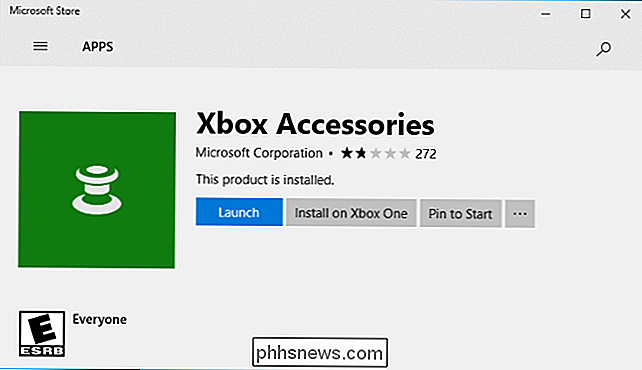
RELATED: Como conectar um controlador Xbox One ao Windows com Bluetooth
Inicie o aplicativo depois de instalado. Se você não conectou um controlador ao seu PC, você será solicitado a conectar um agora. Verifique se o adaptador sem fio do Xbox está conectado ao seu PC e se seu controlador está ligado. Se o controlador estiver conectado via Bluetooth em vez do adaptador sem fio Xbox, certifique-se de que o Bluetooth esteja ativado no seu PC.
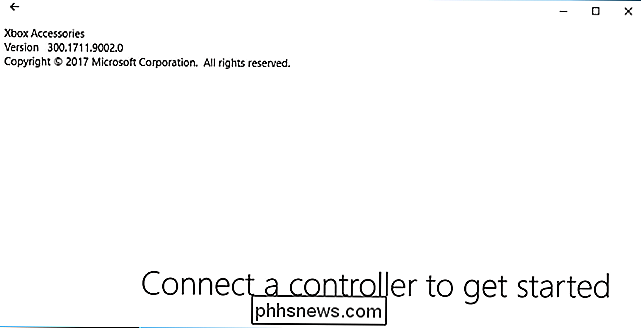
Depois que o aplicativo detectar seu controlador, clique no botão “Configurar” abaixo da imagem do controlador.
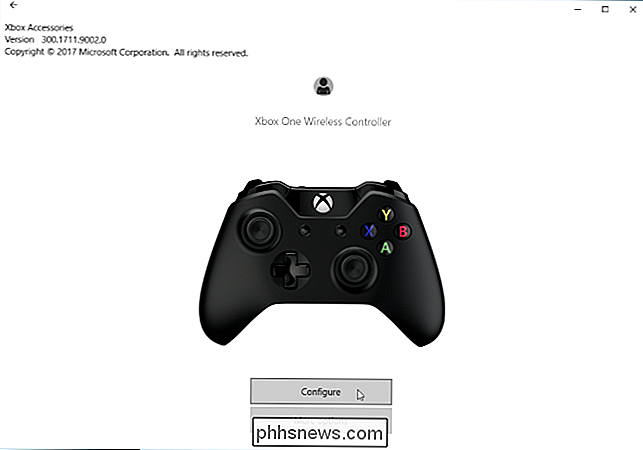
Clique no botão "Mapeamento de botões" para configurar o mapeamento de botões.
Se quiser desfazer suas alterações no futuro, você pode voltar aqui e clicar no botão "Restaurar original" para restaurar os botões às suas funções originais.
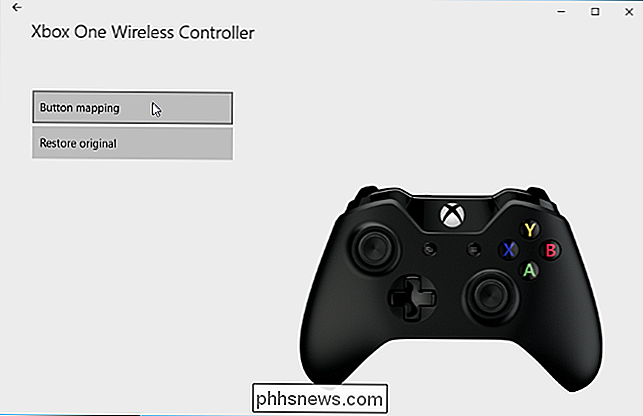
Esta tela fornece uma interface simples para remapear botões e alterar outras configurações. Por exemplo, você pode trocar os bastões ou gatilhos, fazendo os da esquerda agirem como os certos e vice-versa. Você também pode inverter o eixo Y (isto é, a direção vertical ou para cima e para baixo) dos pauzinhos direito ou esquerdo, então eles enviarão um sinal para cima quando você os empurrar para baixo ou para baixo quando você os empurrar para cima. E, se você não gosta do recurso de vibração no controlador, você pode desativá-lo totalmente daqui, em vez de tentar desativar a vibração em cada jogo diferente que você joga no seu PC.
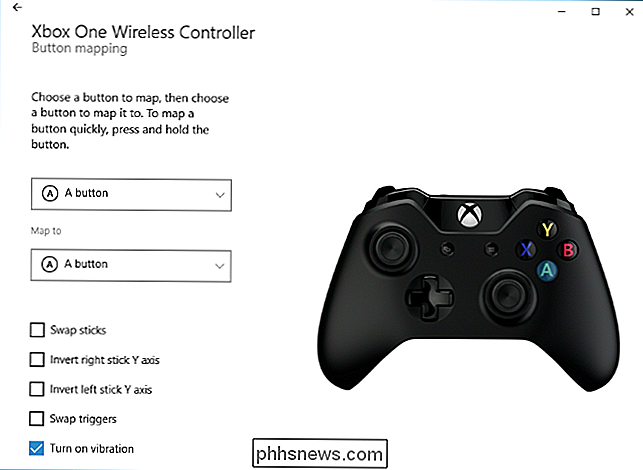
As caixas de remapeamento de botões permitem remapear o controle. botões primários (A, B, X e Y), os pára-choques esquerdo e direito (botões de ombro) e todas as quatro direções do D-pad. Qualquer um desses botões pode ser remapeado para qualquer um dos outros botões. Você também pode definir um botão como "Não mapeado", para que ele não faça nada quando você pressioná-lo.
As opções definidas aqui entram em vigor em todos os jogos e outros aplicativos no sistema.
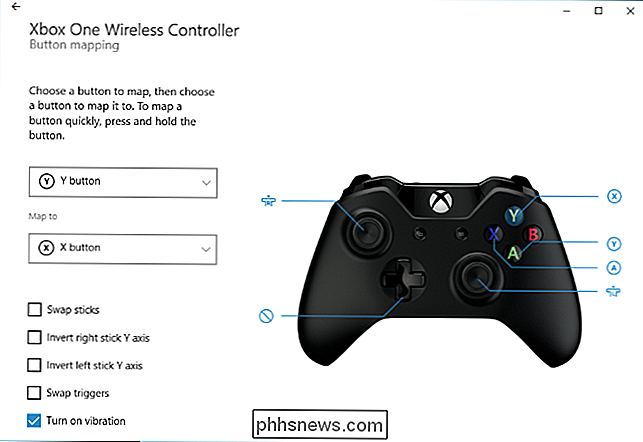
RELACIONADAS: Como Remapear os Botões Xbox, PlayStation e Outros Controladores no Steam
Se você precisar de algo mais avançado - como a capacidade de remapear os botões do controlador para os botões do teclado - você ainda precisará de um aplicativo de terceiros como JoyToKey ou Xpadder. Se você estiver jogando no Steam, você também pode usar a configuração do Modo Big Picture da Steam para remapear qualquer tipo de botão do controlador, incluindo um controle Xbox One ou Xbox 360.

Como evitar que aplicativos sejam automaticamente adicionados ao iMessage
O sistema de aplicativos no iMessage é muito legal, permitindo que você cole o conteúdo diretamente em mensagens que antes exigiam várias etapas adicionais. Se você escolher quais apps aparecem no iMessage, no entanto, você pode evitar que o iMessage os adicione automaticamente. Embora haja muito mais aplicativos do iMessage do que impedir sua instalação, aqui está a essência: muitos aplicativos do iPhone, como o Giphy ou IMDB, irá instalar um pequeno plugin iMessage quando você instalar o aplicativo.

Como editar o arquivo Host do seu Mac a partir das Preferências do Sistema
É Um hack antigo: editar o arquivo hosts em seu computador para bloquear sites, criar redirecionamentos locais e mudar o que acontece quando você digita domínios específicos em sua barra de endereços. RELACIONADO: Como editar seu arquivo de hosts no Windows, Mac ou Linux Mostramos a você como editar seu arquivo de hosts usando o Terminal on seu Mac.



